ホームページ >ウェブフロントエンド >PS チュートリアル >PS で新しいキャンバスのサイズを決定する方法
PS で新しいキャンバスのサイズを決定する方法
- coldplay.xixiオリジナル
- 2021-01-20 11:39:5921843ブラウズ
ps 新しいキャンバスのサイズを決定する方法: まずソフトウェアを開き、[ファイルの選択] をクリックし、メニューの [新規] オプションをプルダウンし、幅の右側にある矢印をクリックして [mm] を選択します。最後に幅に 1200、高さに 900、解像度を入力します。それを 300 に設定するだけです。

この記事の動作環境: Windows 7 システム、Adobe Photoshop CS6 バージョン、Dell G3 コンピューター。
ps で新しいキャンバスのサイズを決定する方法:
1. PS ソフトウェアを開き、ツールバーの [ファイル] オプションをクリックします。
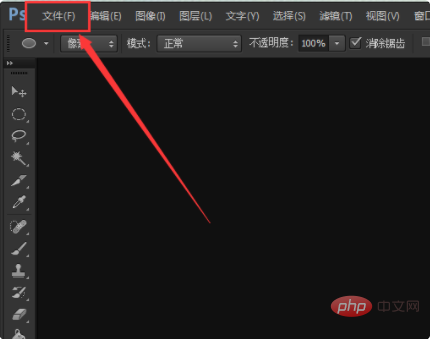
2. ドロップダウン メニューの [新規] オプションをクリックします。
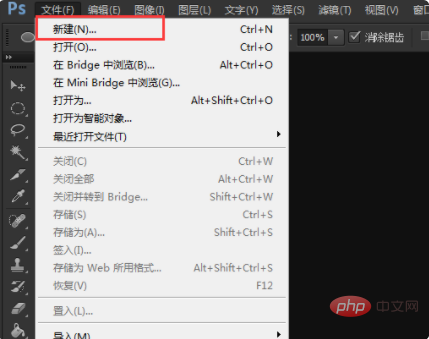
#3. 新しいウィンドウを開いた後、幅の右側にある矢印をクリックして「mm」を選択します。
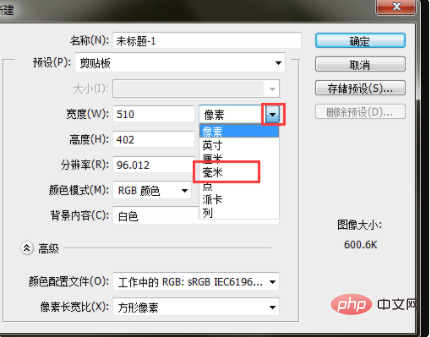
4. 幅に 1200、高さに 900 を入力し、解像度を 300 に設定し、カラー モードを CMYK カラーに設定します。[OK] をクリックして、条件を満たしたキャンバス。
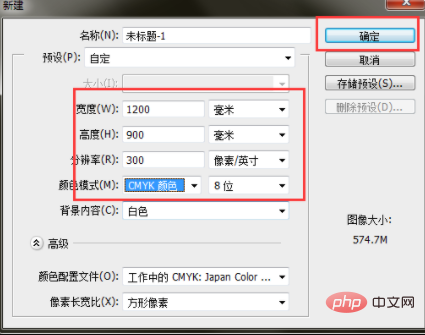
関連する学習に関する推奨事項: PS ビデオ チュートリアル
以上がPS で新しいキャンバスのサイズを決定する方法の詳細内容です。詳細については、PHP 中国語 Web サイトの他の関連記事を参照してください。
声明:
この記事の内容はネチズンが自主的に寄稿したものであり、著作権は原著者に帰属します。このサイトは、それに相当する法的責任を負いません。盗作または侵害の疑いのあるコンテンツを見つけた場合は、admin@php.cn までご連絡ください。
前の記事:PSで背景色を塗りつぶす方法次の記事:PSで背景色を塗りつぶす方法

